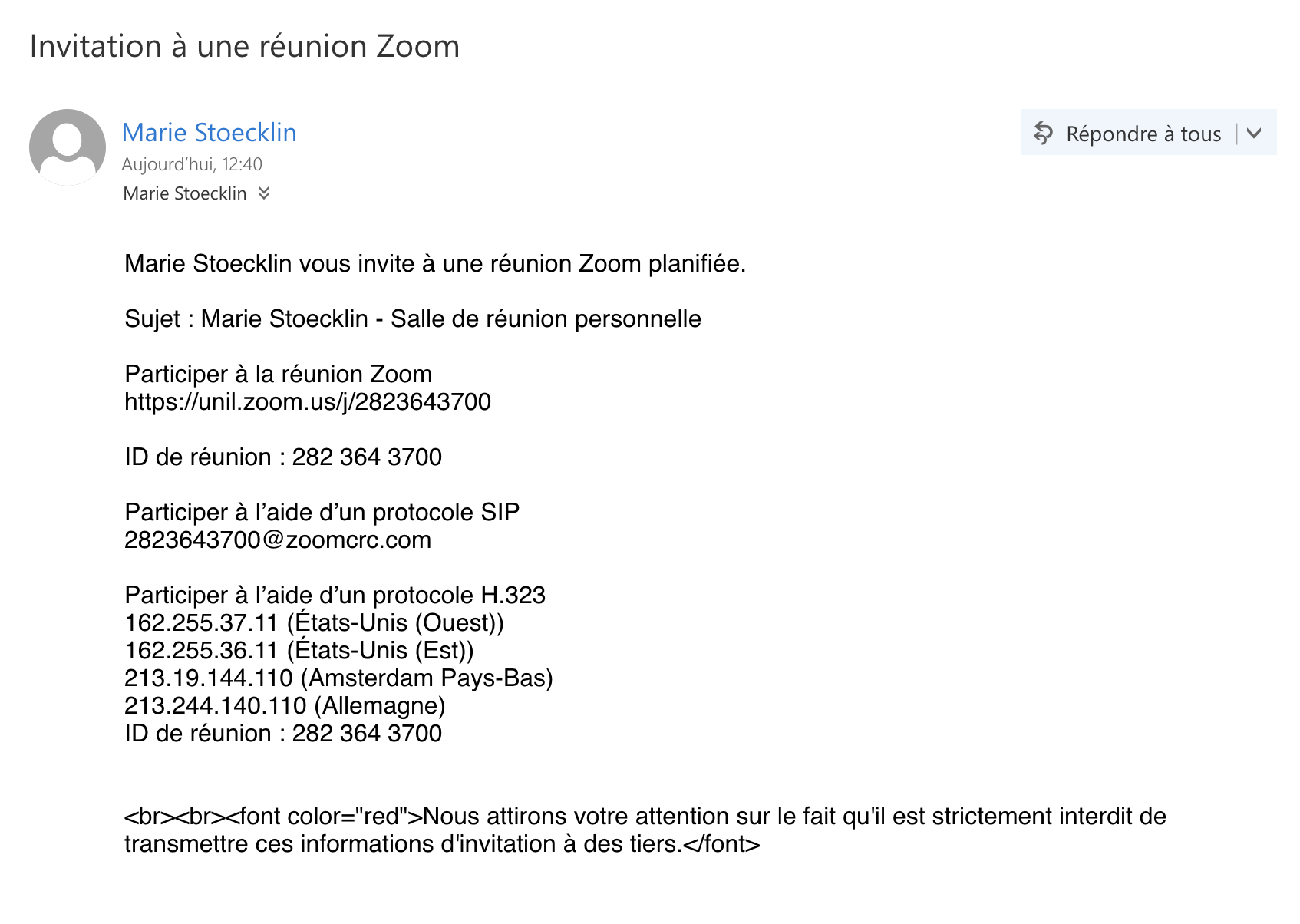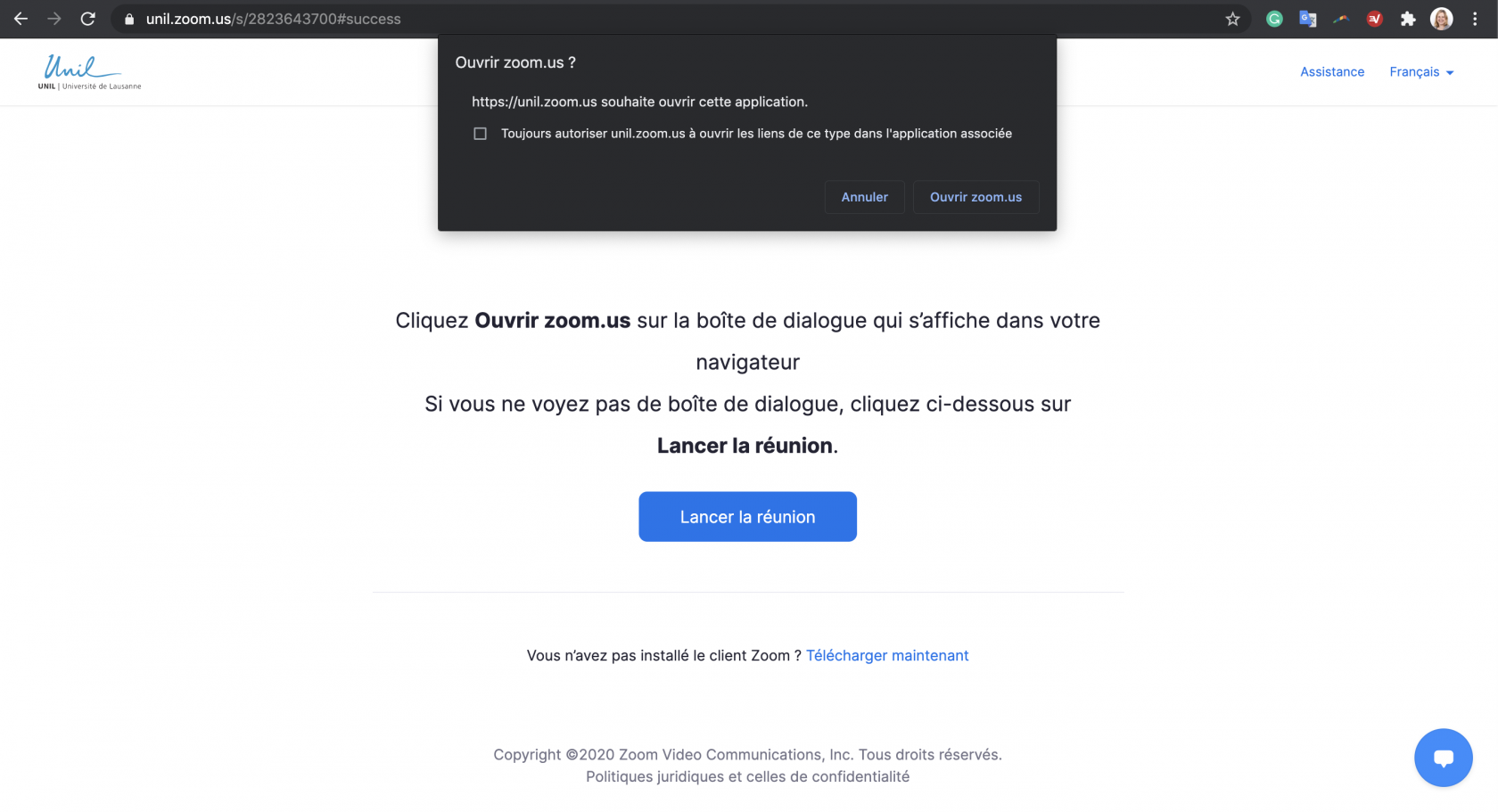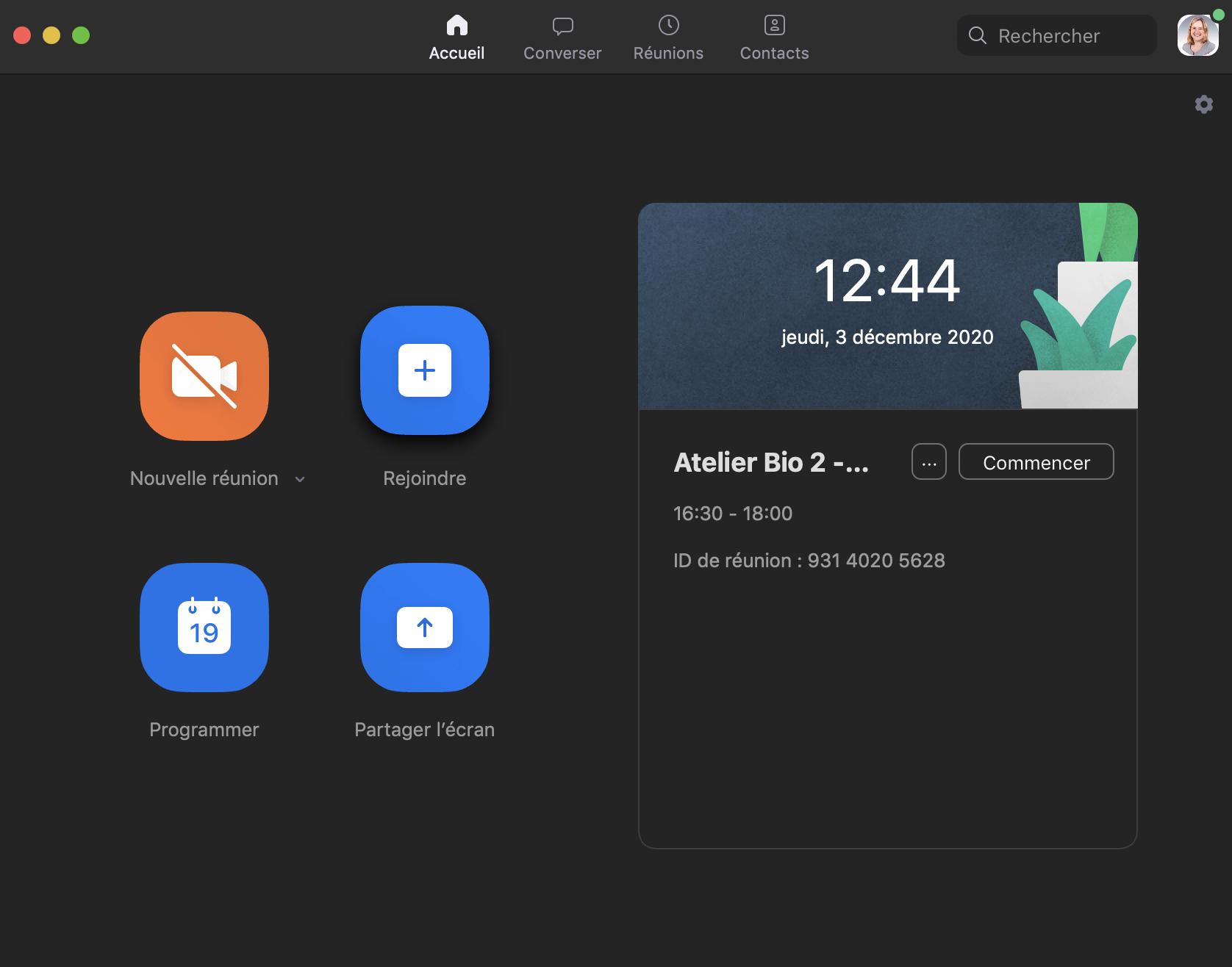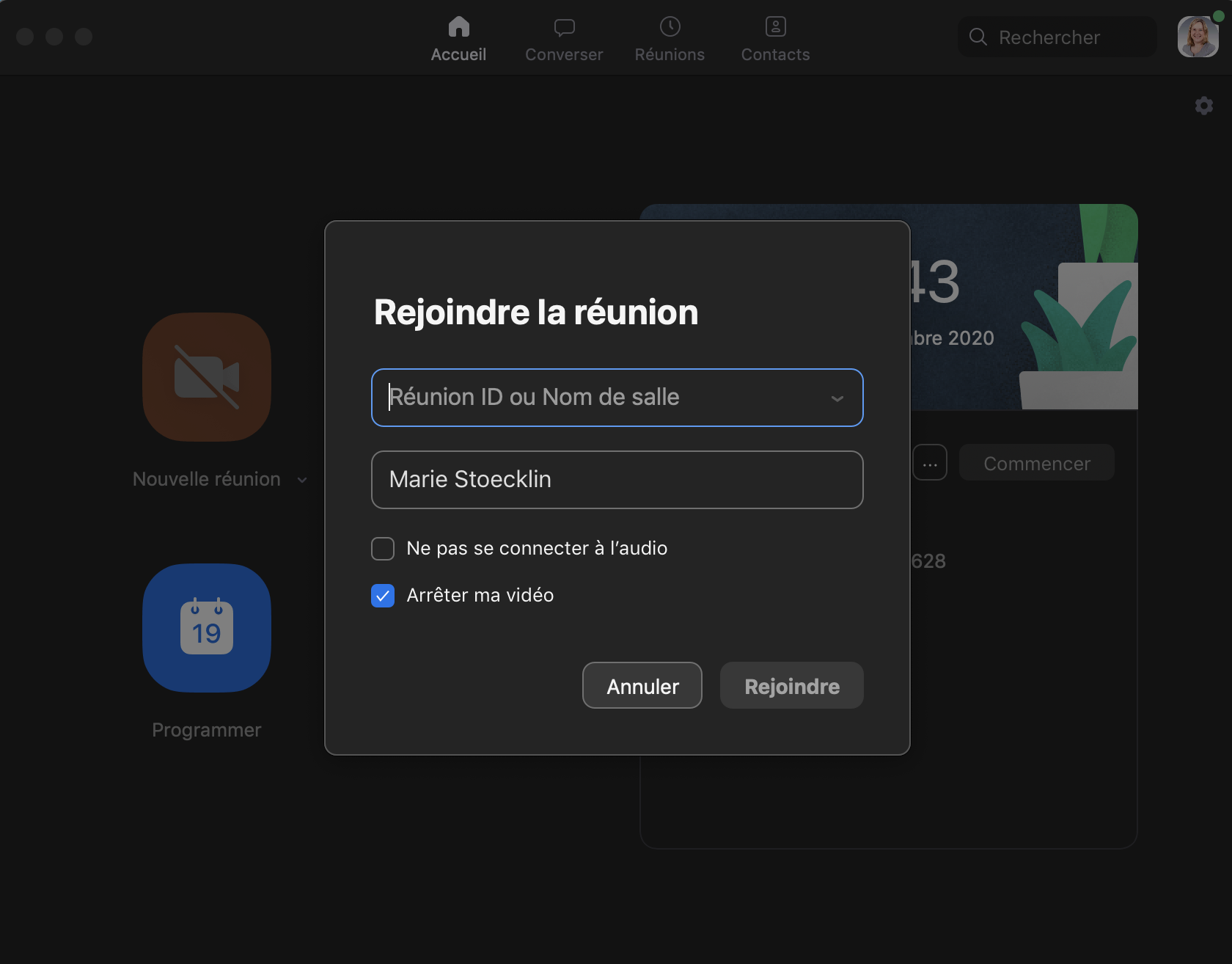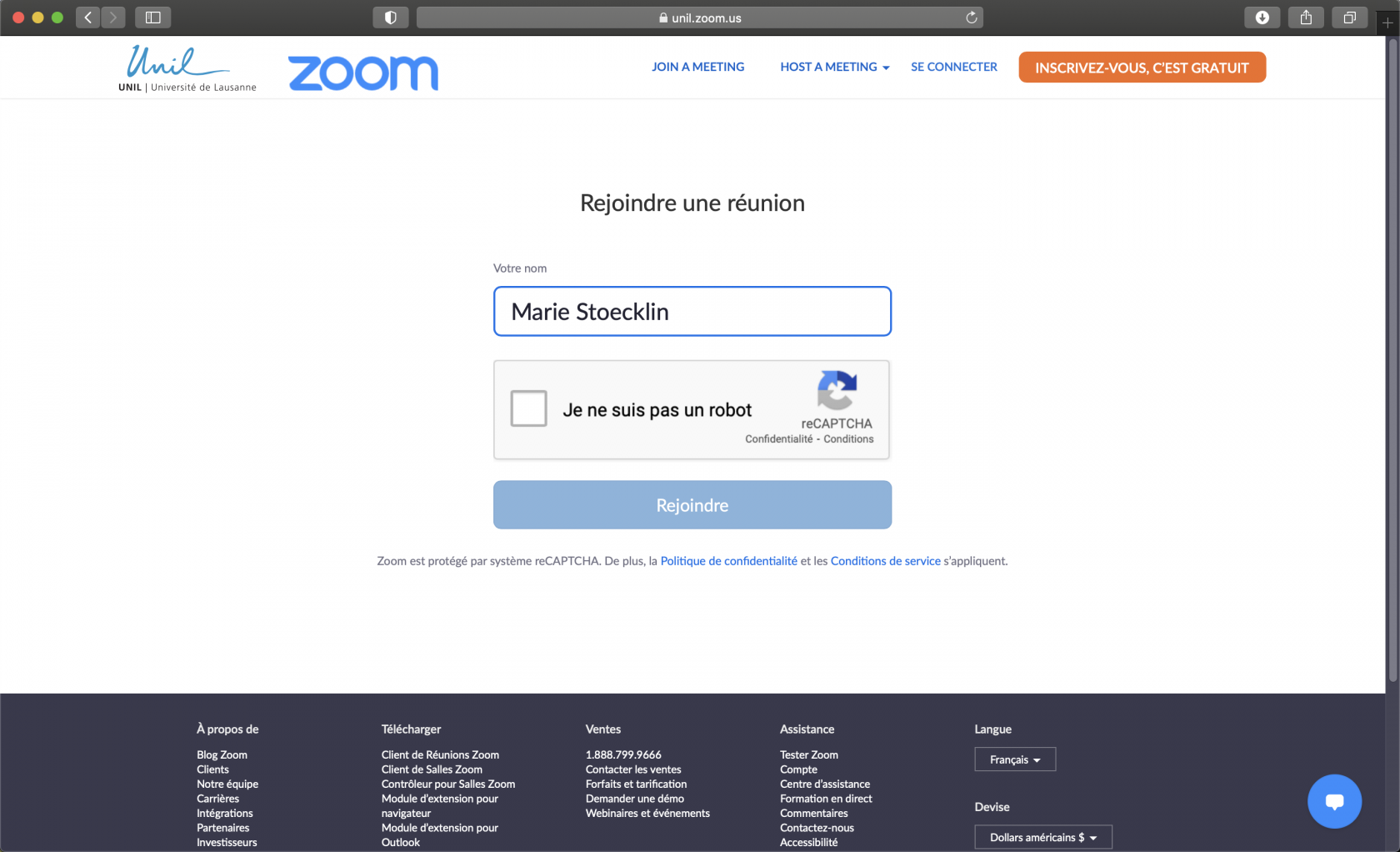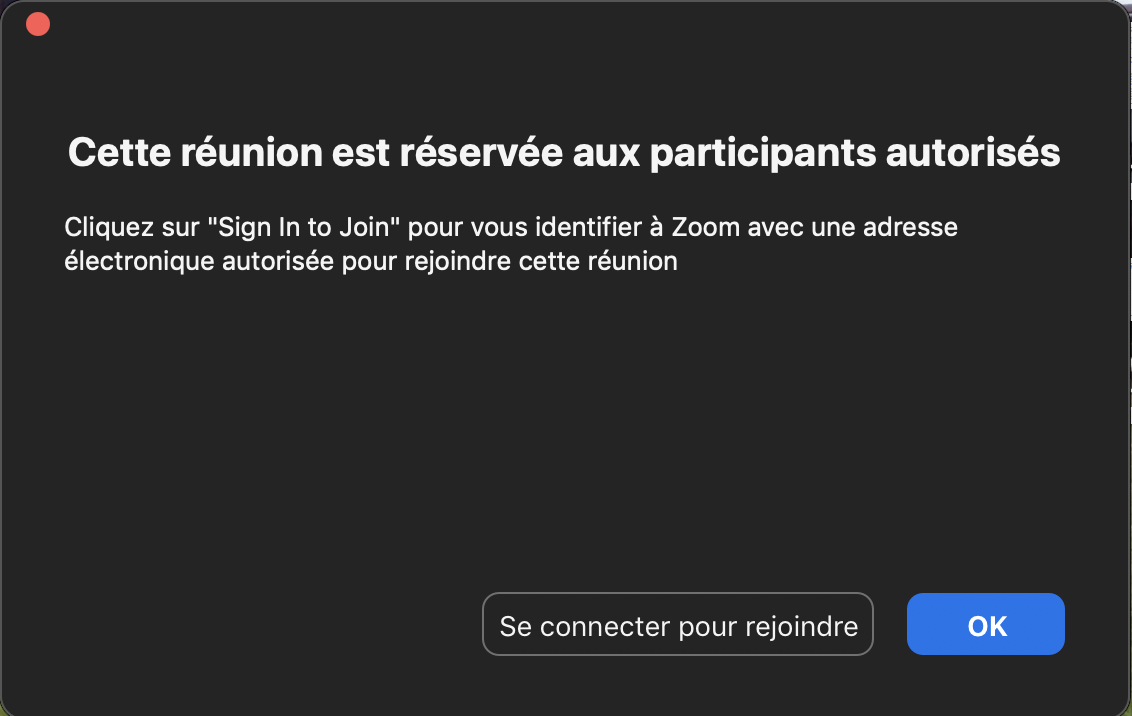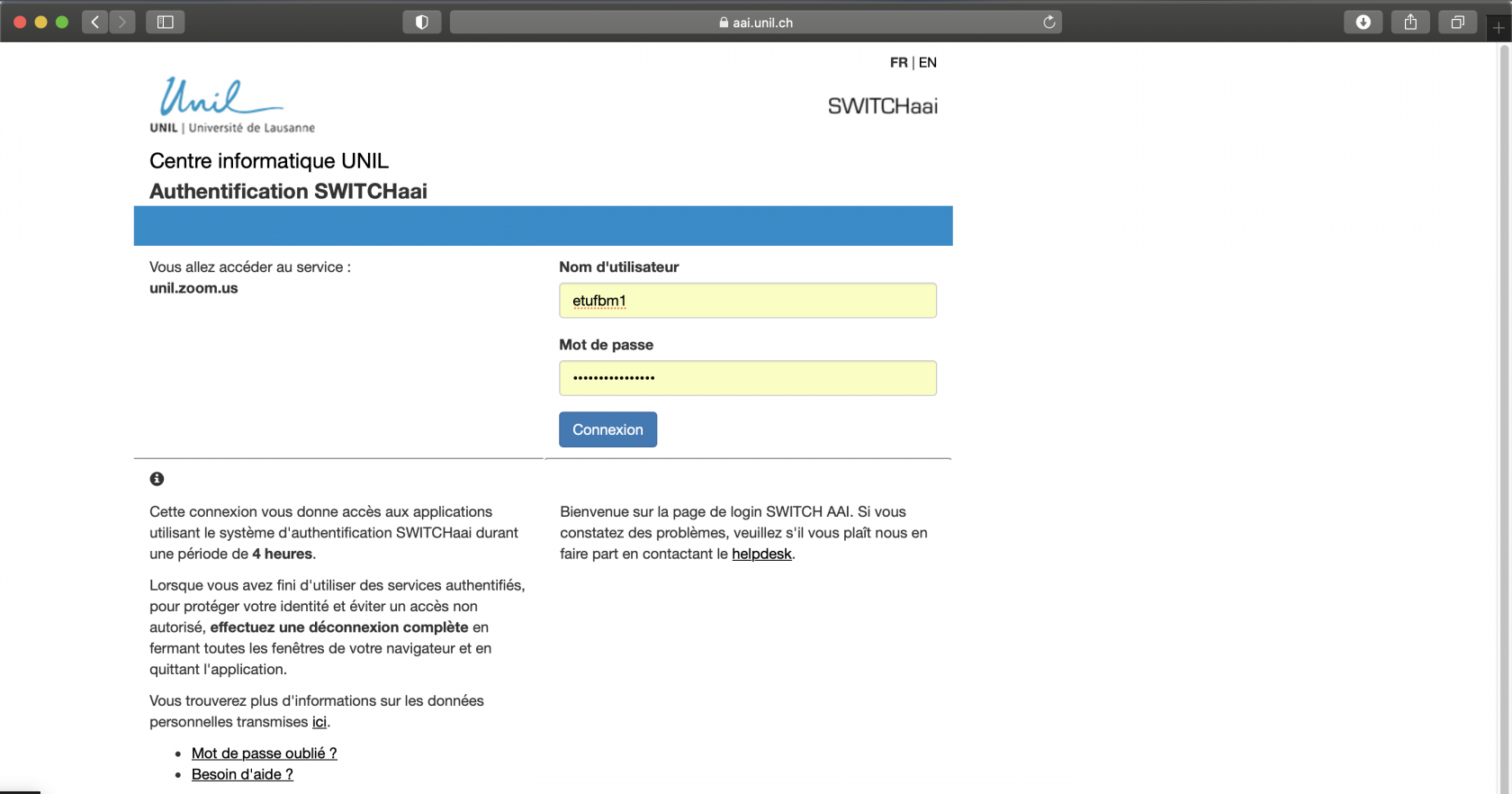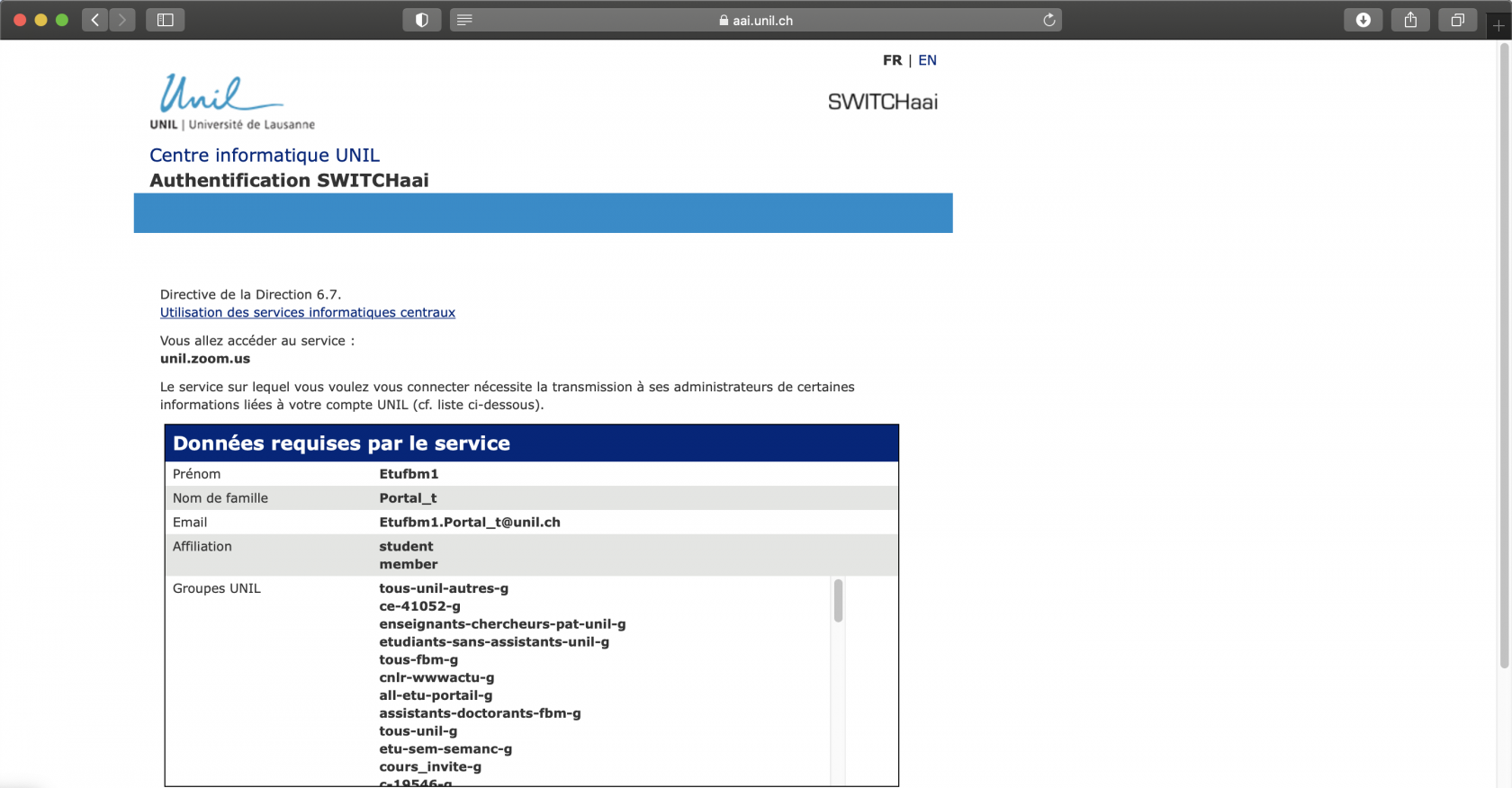Rejoindre une réunion depuis l'application Bureau
Rejoindre la réunion depuis l'application Bureau
Cliquez sur le lien de la réunion Zoom que vous avez reçu dans l'invitation:
Si l'application Bureau est installée sur votre ordinateur, une fenêtre “pop-up” apparaîtra, durant ces opérations, vous proposant de basculer vers l’application Bureau (ordinateur). Cliquez sur “Ouvri Zoom.us” ou "Ouvrir Client Zoom" pour basculer et ouvrir la réunion sur l'application Bureau:
Vous pouvez aussi rejoindre une réunion en copiant l'ID de réunion figurant dans l'invitation, en vous rendant sur l'application Bureau de Zoom, en cliquant sur «Rejoindre», puis en collant l'ID de réunion:
En cas d'authentification requise
Il est possible que l'animateur ou l'animatrice de la réunion ait activer un paramètre "Seuls les utilisateurs authentifiés peuvent participer (à la réunion)". Afin d'accéder à la réunion, et si ce n'est pas déjà fait, il vous sera nécessaire d'activer votre compte Zoom UNIL.
1. Entrez votre nom complet et complétez le CAPTCHA:
2. Le message suivant apparaîtra et vous devrez cliquer sur “Identifier” (si vous essayez de rejoindre la réunion depuis votre navigateur):
3. Vous serez renvoyé·e·s à ce stade vers une page Web du CI. Entrez vos identifiants de connexion UNIL:
Attention: Si vous êtes renvoyé·e·s vers le site Microsoft Office, il vous faudra à nouveau répéter ces étapes, en cliquant sur le lien de la réunion Zoom ou en entrant l'ID de réunion sur unil.zoom.us.
4. Finalement, si vous n'aviez pas déjà activé votre compte Zoom UNIL. vous serez ensuite invité·e·s à accepter des conditions d’utilisation du service unil.zoom.us: